Apple Watch:las carátulas de su reloj ahora cambian automáticamente. Así es como funciona
La combinación de Apple Watch, iPhone y la aplicación de accesos directos permite una automatización útil del reloj inteligente. Por ejemplo, las carátulas del reloj se pueden cambiar automáticamente con control de tiempo.
A pesar de la crisis de Corona y el consiguiente trabajo desde casa de muchas personas, todavía hay situaciones regulares en las que uno podría desear que el reloj inteligente se adapte automáticamente a la vida cotidiana. Por ejemplo, durante la jornada laboral, incluso si hoy en día lo hace cada vez más a menudo desde sus cuatro paredes, es posible que tenga requisitos diferentes para la esfera del Apple Watch que para la noche. Algunas personas también pueden tener una cita semanal para deportes, donde usan una esfera de reloj personalizada.
Aunque las carátulas del reloj se pueden cambiar fácilmente con un deslizamiento rápido de la pantalla del Apple Watch, puede ser engorroso hacerlo. Si ya ha creado varios diseños diferentes, que a primera vista pueden diferir solo un poco, puede perder la pista rápidamente. Pero gracias a la combinación mencionada anteriormente de reloj inteligente, iPhone y la aplicación de accesos directos, el cambio de cara también se puede automatizar.
- Todo nuevo: Estas son las mejores funciones de iPhone en iOS 14
Un requisito previo para las siguientes instrucciones es que ya existan las caras para los tiempos deseados. Por ejemplo, una esfera de reloj para el día normal y otra para la noche.
Atajos en iPhone ayudan con la automatización
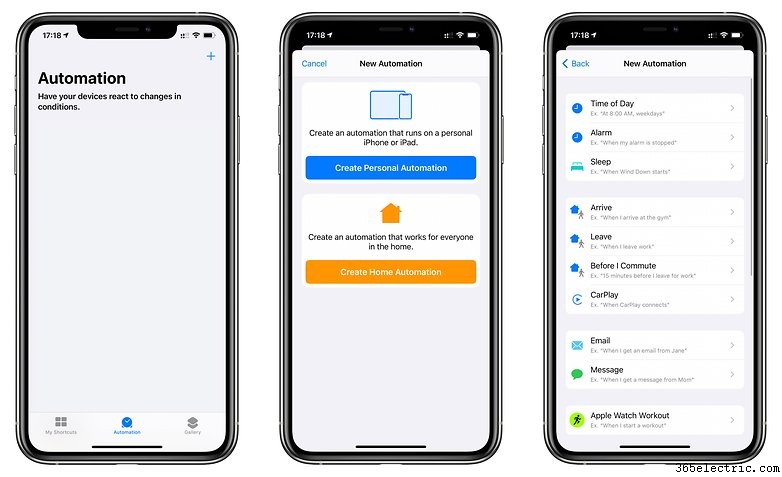
- Inicia la aplicación Accesos directos y selecciona la vista "Automatización" en la parte inferior.
- Toca el + en la esquina superior derecha.
- Seleccione "Crear automatización personal".
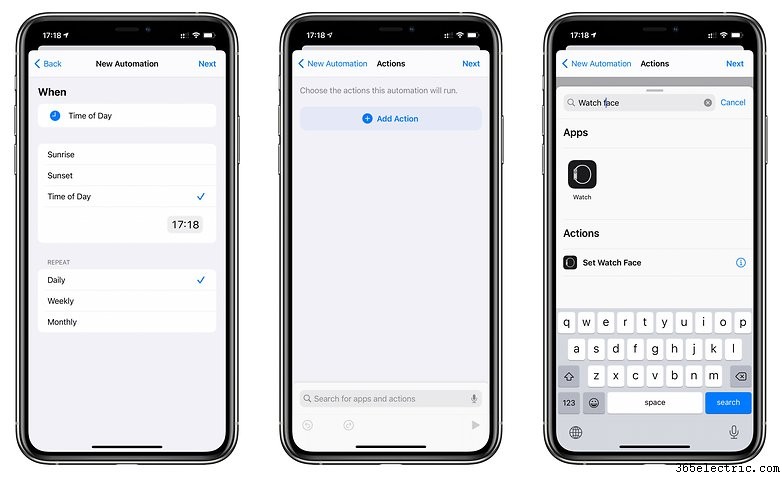
- Seleccione el primer elemento, "Hora del día".
- En el siguiente cuadro de diálogo, puede establecer cuándo debe tener lugar la automatización, el cambio de la esfera del reloj, y toque "Siguiente".
- Después de tocar "Agregar acción", busque "Esfera del reloj".
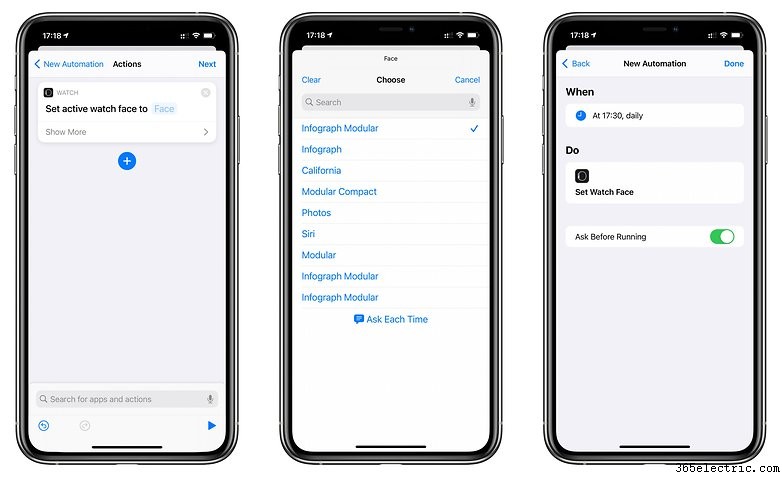
- Toque la "Cara" azul y seleccione el dial deseado para que aparezca en el momento previamente seleccionado
- Después de tocar "Siguiente", aparece un resumen. Para una automatización completa, "Preguntar antes de ejecutar" debe desactivarse aquí.
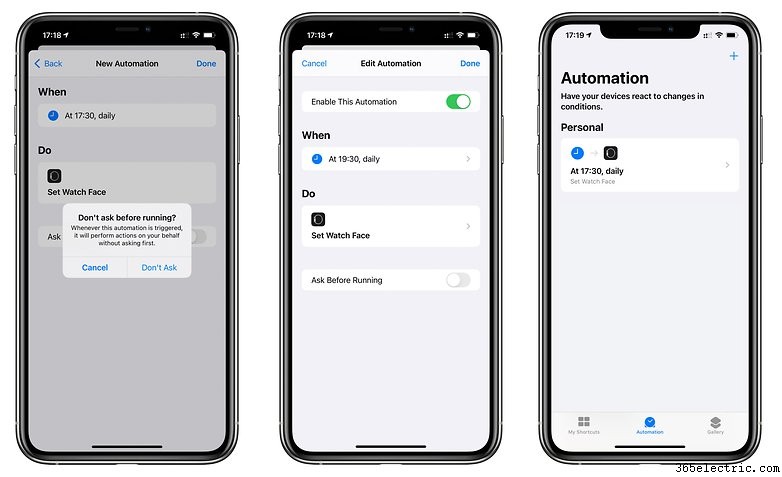
Ahora se crea la nueva automatización y se ejecutará la próxima vez que se alcance la hora del día deseada. Por supuesto, las configuraciones respectivas se pueden ajustar fácilmente más adelante tocando la automatización correspondiente.
Los cambios de la esfera basados en el tiempo se pueden automatizar por completo. También es posible crear ajustes basados en la ubicación (en el paso 4 anterior), que se activarán, por ejemplo, cuando te acerques al supermercado. En estos casos, sin embargo, el iPhone pedirá autorización, que por el momento no se puede desactivar.
Lea más sobre NextPit:
- Cómo la tecnología se hizo cargo de la industria del fitness:¿realmente nos estamos poniendo en forma?
- Revisión práctica de Withings ScanWatch:un potente reloj híbrido
- Fitbit Versa vs Apple Watch:¿cuál debería comprar?
- Los mejores relojes para correr que puedes comprar en 2020
- Cómo crear y compartir tus propias carátulas de Apple Watch
- ·Cómo ver vídeos en su Samsung BlackJack
- ·Cómo cambiar su voz en tiempo real
- ·Cómo cambiar una cuenta de Apps en tu iPod
- ·Ahora puedes agregar archivos GIF a tus InstaStories, así es como se hace
- ·Cómo cambiar la correa de tu Apple Watch
- ·Cómo cambiar la esfera del reloj en tu Apple Watch
- ·Cómo crear y compartir tus propias carátulas de Apple Watch
- ·Cómo cambiar la hora de bloqueo automático de un iPhone
- Apple Watch:cómo cambiar los objetivos de actividad en watchOS 7
- Cómo cambiar el Apple Watch sin perder tus datos
- Cómo controlar tu Apple Watch sin tocar la pantalla
- Cómo usar WhatsApp en tu Apple Watch
- Instalar watchOS 9 beta:cómo obtener la actualización en tu Apple Watch ahora
- Cómo hacer una captura de pantalla con tu Apple Watch
